1、 打开CAD软件,这里使用的是CAD2010的版本,鼠标左键单击【图元】,可以看到图元的说明介绍,如下图所示。

2、 接着,单击打开【网格图元选项】窗口,选择长方体,如下图所示。
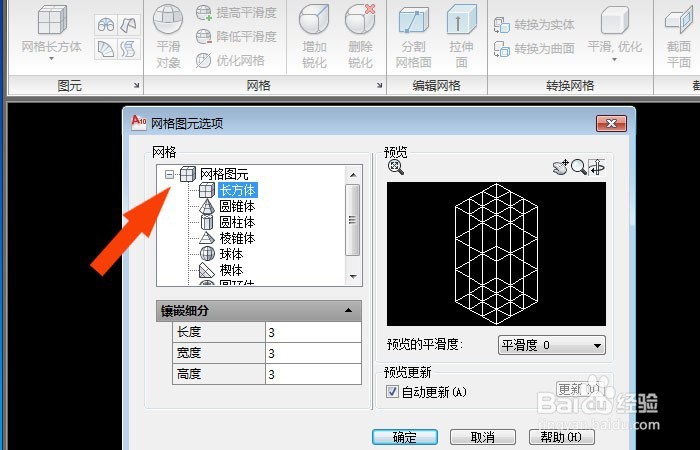
3、 然后,在长方体的参数设置中,修改长宽高的参数,如下图所示。
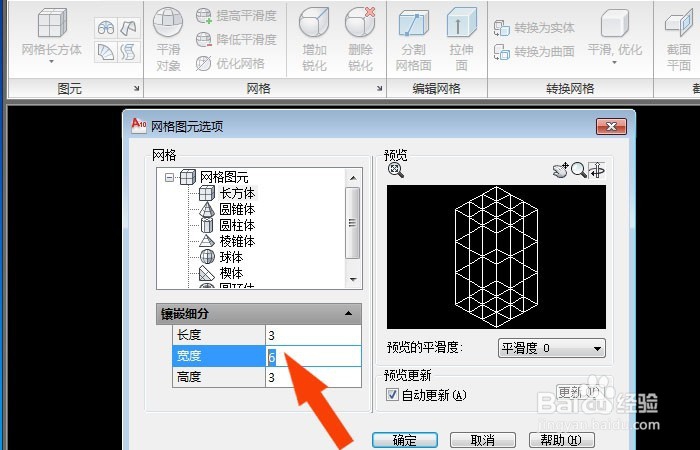
4、 接着,在【网格图元选项】的预览窗口中,可以看到长方体显示的效果,如下图所示。

5、 然后,在【网格图元选项】的预览窗口中,可以看到长方体显示的效果,如下图所示。
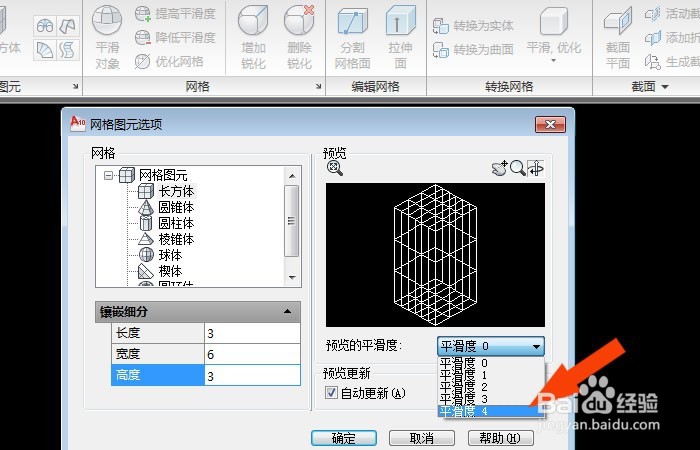
6、 接着,在【网格图元选项】的平滑度参数中,选择平滑度4的参数,可以看到长方体显示平滑的效果,如下图所示。

7、 然后,在绘图区,绘制出一个长方体,如下图所示。

8、 最后,在【视图】下拉列表中,选择立体的视图,这样在绘图区就显示出平滑的圆角长方图形了,这样就设置好了网格图元选项,如下图所示。
